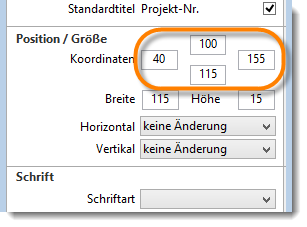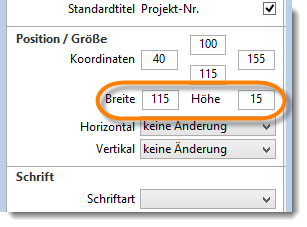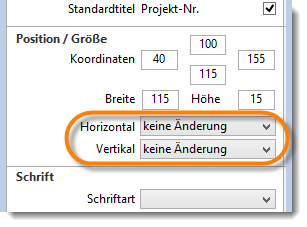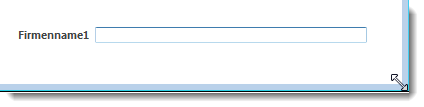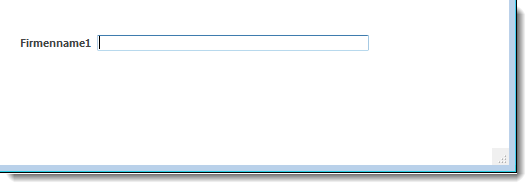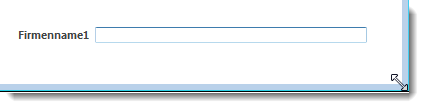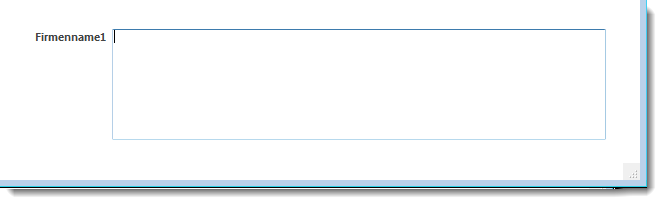In diesem Bereich legen Sie die Position und Größe sowie das Objektverhalten bei Vergrößerung des Eingabelayouts fest. Beachten Sie hierbei, dass sich die Angaben immer auf alle im Eingabelayout markierten Objekte beziehen.
- Koordinaten
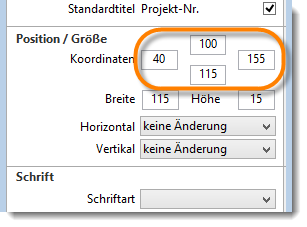
Mit Hilfe der vier Koordinatenfelder können Sie ein Objekt punktgenau auf dem Eingabelayout positionieren. Der Nullpunkt für die Koordinaten befindet sich in der linken oberen Ecke des Layouts. Die Koordinaten beziehen sich auf die jeweiligen Seiten des Objekts.
Alternativ können Sie ein Objekt auch mit der Maus an die gewünschte Position ziehen. - Breite / Höhe
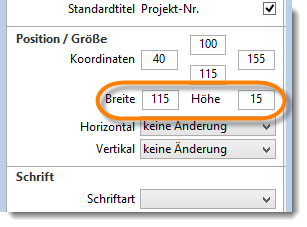
Mit Hilfe dieser Angaben (in Punkt) können Sie die Größe eines Objektes auf dem Eingabelayout verändern. So können Sie beispielsweise die Größe eines Knopfes oder Rahmens genau festlegen. Alternativ können Sie die Größe eines Objektes auch durch Ziehen der Anfasspunkte verändern. - Horizontal / Vertikal
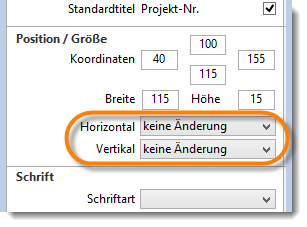
Unter diesen Punkten legen Sie fest, was mit einem Objekt geschehen soll, wenn das Eingabelayout größer oder kleiner gezogen wird. In den beiden PopUp-Menüs stehen Ihnen jeweils die folgenden Optionen zur Verfügung:
keine Änderung
Wird das Eingabelayout vergrößert, dann bleibt das Objekt genau an der festgelegten Stelle.
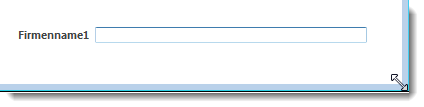
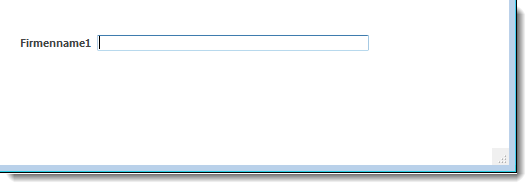
Bewegen
Wird das Eingabelayout vergrößert, dann wird das Objekt entsprechend mitbewegt.


Wachsen
Wird das Eingabelayout vergrößert, dann wird das Objekt analog dazu mit vergrößert.
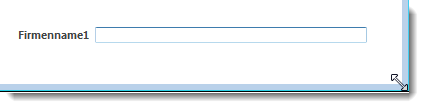
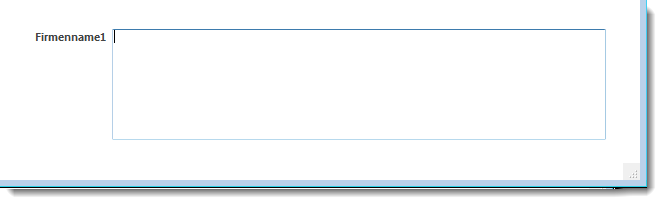
!
Überlegen Sie sich genau, welche Attribute Sie einem Objekt bei vertikaler und horizontaler Vergrößerung des Eingabelayouts geben. Haben Sie beispielsweise ein Objekt mit dem Attribut „horizontales bewegen“ versehen, dann müssen Sie darauf achten, dass rechts daneben auf gleicher Höhe liegende Objekte das gleiche Attribut haben, sodass sich die Objekte nicht gegenseitig überlagern.